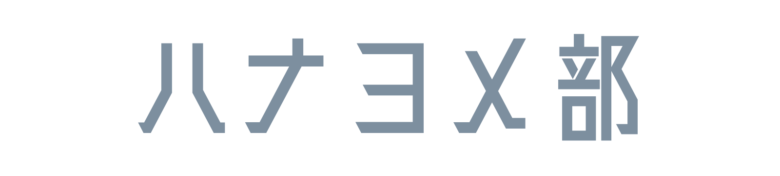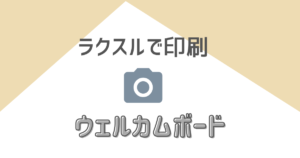結婚式の招待状に同封する、ウェディングタイムラインって聞いたことありますか??
ウェディングタイムラインとは、その名の通り「結婚式当日の流れを分かりやすく書いたもの」。みなさんかわいいアイコンを使ってまとめています。
今回はそんなじわじわ認知度と人気を上げているウェディングタイムラインの作り方と実際のデザイン例を、まとめて徹底解説します!
- この記事ではこんなことが分かります
- ・ウェディングタイムラインってなに?
・ウェディングタイムラインを作るメリット
・載せるべき内容
・Wordでの詳しい作り方
スマートフォンから作成したい場合はこちらの記事を参考にどうぞ。
▼推奨版(パソコンからも作れます)
▼縦型タイプを作りたい方はこちら
ウェディングタイムラインの作り方|パソコンとワード編
ではここからは私が作った方法をご説明します。
ちなみに別の記事ではCanvaを使った作り方についてまとめています。
Wordよりも感覚的に作業ができる&Canva内でイラストやおしゃれな字体も探せて便利。
スマホからでもパソコンからでも操作出来るので、Wordでの作り方にピンと来ない方は、こちらも参考にしてみてくださいね。
▼縦型タイプを作りたい方はこちら
Wordの紙のサイズを設定
私はWordで作成し、印刷ははがきサイズにしました。
はがきサイズにしておくと招待状を入れる封筒に同封しやすく、市販されている分厚めの紙の種類も豊富でお気に入りのものを探しやすいです。
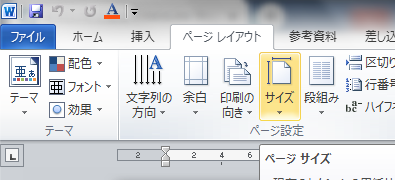
紙のサイズは「ページレイアウト→サイズ」で変えられます。
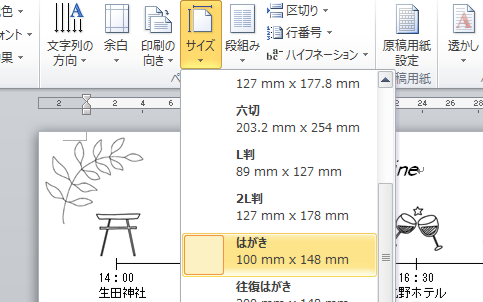
はがきサイズを選択。
タイトルを入力

タイトルを入力して、字体を選択。一番上の文字なので普通に行として入力してもいいし、テキストボックスで入力してもいいと思います。
タイムスケジュールの線を挿入
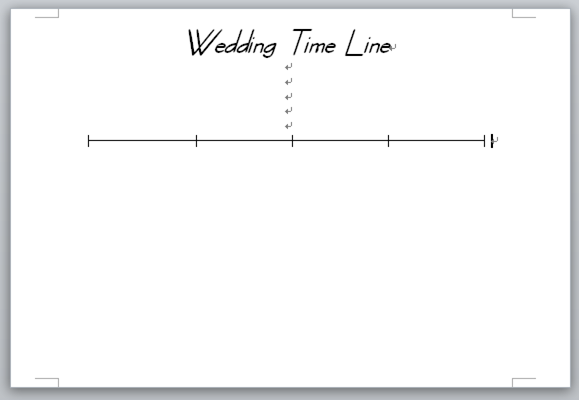
線は「挿入」の直線を使いました。曲線で作られている方もいておしゃれだったので、そこはセンスです。(笑)
スケジュールと時間を入力
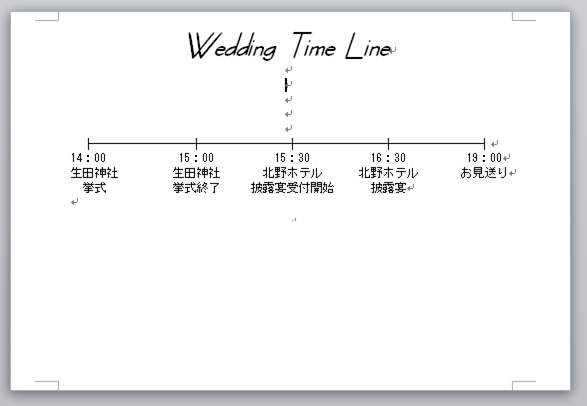
スケジュール内容と時間を入力します。
アイコンを挿入
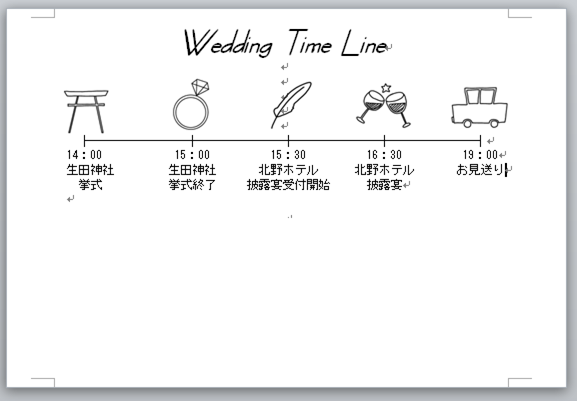
それぞれの項目に合うイラストをネットで拾って来たり、自分で書いたり。モノクロのイラストは「シルエットAC」等に豊富にそろっています。
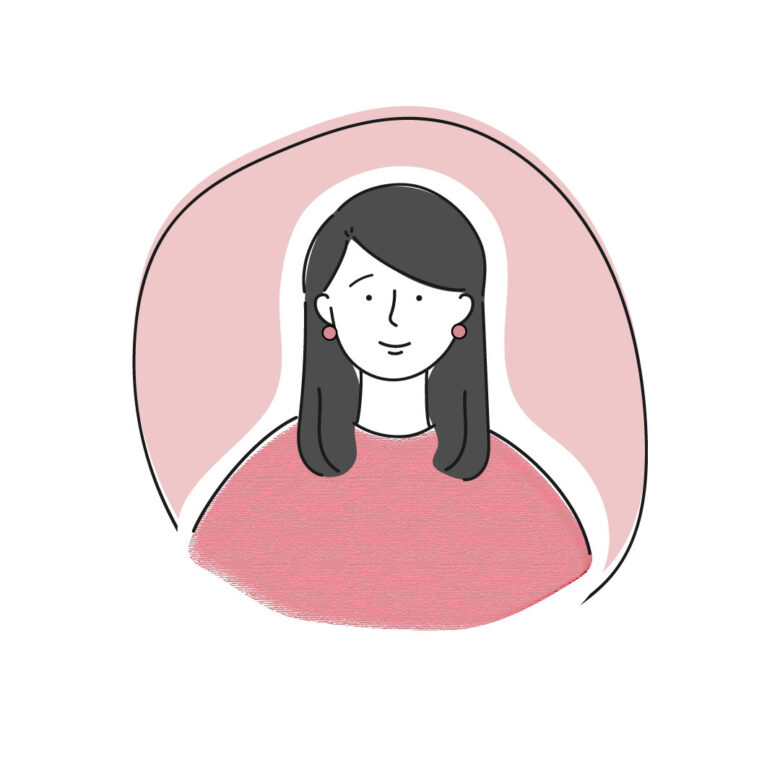
おしゃれなイラスト・素材を無料でダウンロードできるサイトはこちらの記事で紹介しています。
補足説明を入力

あとは入れたい補足説明を入れるだけ。
次の項目で色々な方の実例を出しますが、私のウエディングタイムラインは文字が多めです(笑)
デザインが出来たらデータはPDF化して保存ましょう。
そのまま保存するとズレて印刷されることがあります。必ずPDF化!
印刷する
デザインが完成したらあとは印刷するだけ。
家にプリンターがある場合はお家プリンターでも十分綺麗に印刷できます。
プリンターがない場合はネットプリントを活用しましょう。
お家プリンターで印刷
家で印刷するときはまず1枚を試しに印刷してから、必要な枚数を印刷するようにしてくださいね。
パソコン上で見たら完璧でも、印刷すると気になるところが見つかったり、紙の端部分の印刷が切れることもあります。必要なら余白等の設定もお願いします。
シンプル派の方におすすめな紙がこちら。
楽天で200枚533円・送料無料の驚異のコスパ。
はがきほどの分厚さはありませんが、その分軽いので招待状セットに追加して切手の値段が上がることもなく助かりました。安いですが印刷はきれいに出来ました!
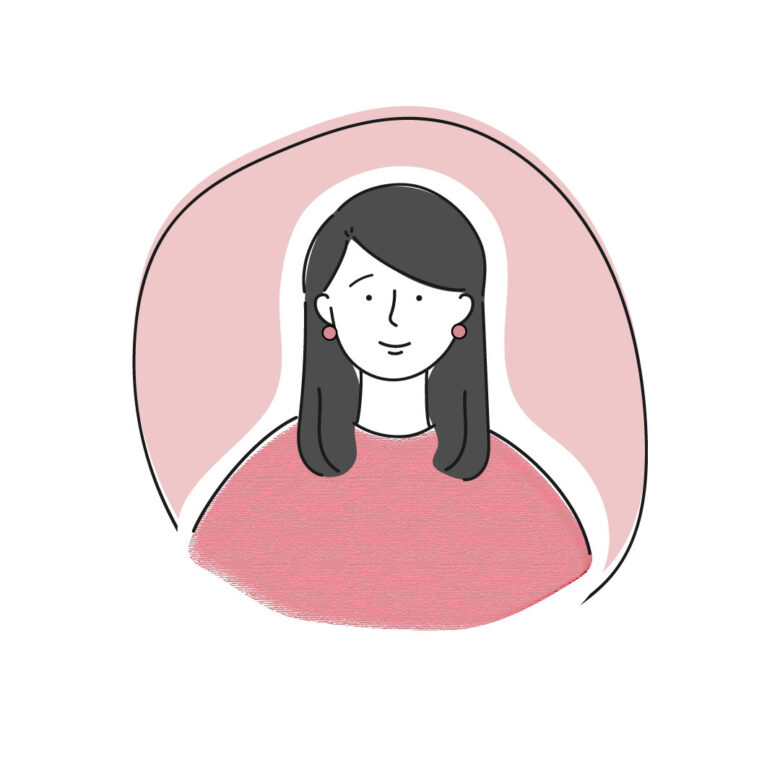
コスパの良い紙を探している方は参考にどうぞ。余った紙は今後の花嫁DIYで使えます。
紙選びにこだわるとワンランク上に仕上がります。
万能な無地・厚手のポストカード。
写真を入れる場合はインクジェットのポストカードだと綺麗に印刷できます。
色付きの紙に印刷したい場合はこちら。絶妙なくすみカラーが豊富に揃います。
ざらざらとした質感の紙(エンボスペーパー)もおすすめ。(白色もあります)
ネットプリントで印刷
ネットプリントはラクスルがおすすめ。
1,000円代で80部ほどまで印刷できました。
紙の種類が豊富なので、紙にこだわりたい人にもおすすめのネットプリント会社です。
▼タイムラインの印刷方法
ウェディングタイムラインとは?結婚式の招待状で必要?
ウェディングタイムラインとは「結婚式当日の流れを分かりやすく書いたもの」。
文字だけだと分かりづらいし堅苦しいので、イラストを使ってかわいく・分かりやすくまとめるのが主流です。
今回は結婚式の招待状に同封する例として紹介しますが、結婚式当日の受付に掲示するのもおしゃれですね。ウェルカムスペースが寂しい!と思ったら、一つのアイテムとして追加してみて下さい。
私が実際に使った紙はこれ。楽天で買いました。コスパ満点です。
ウェディングタイムラインを作るメリット
終了時間を伝えられる
自分が結婚式に参列するとき、終了時間って気になりませんか?ナイトウェディングなら次の日の予定もあるから特に気になる。披露宴は大体2時間~3時間かなっていうのは予想できるけど、終了時刻が分かっていたら予定を立てやすいですよね!

普通、招待状そのものに終了時刻は入れませんが、招待状に同封するウエディングタイムラインを使えばそんなゲストの疑問を簡単に解消できます!
招待状には書きづらい補足説明ができる
招待状はある程度形式が決まっているので「これ一言説明しときたいな~」と思っても入れづらいですよね。そんなときに使えるのが、このウェディングタイムライン!
招待状よりもラフな書き方ができるので、時間の流れの説明と合わせて補足説明も入れられます!
ウェディングタイムラインに載せるべき内容
タイトル

まずはタイトル!おしゃれな字体で。招待状や当日使うペーパーアイテムの字体と合わせると、統一感やテーマ性が出ます。タイトルは
- Wedding Time Line
- The Big Day
- Wedding Time Schedule
- Our Wedding Day
などですね!Wedding Time Lineが圧倒的に多いです。次がThe Big Day。

少数派ではありますが、好きな映画や歌の歌詞から引用した一節を入れている方もいました。おしゃれ。
タイムスケジュール
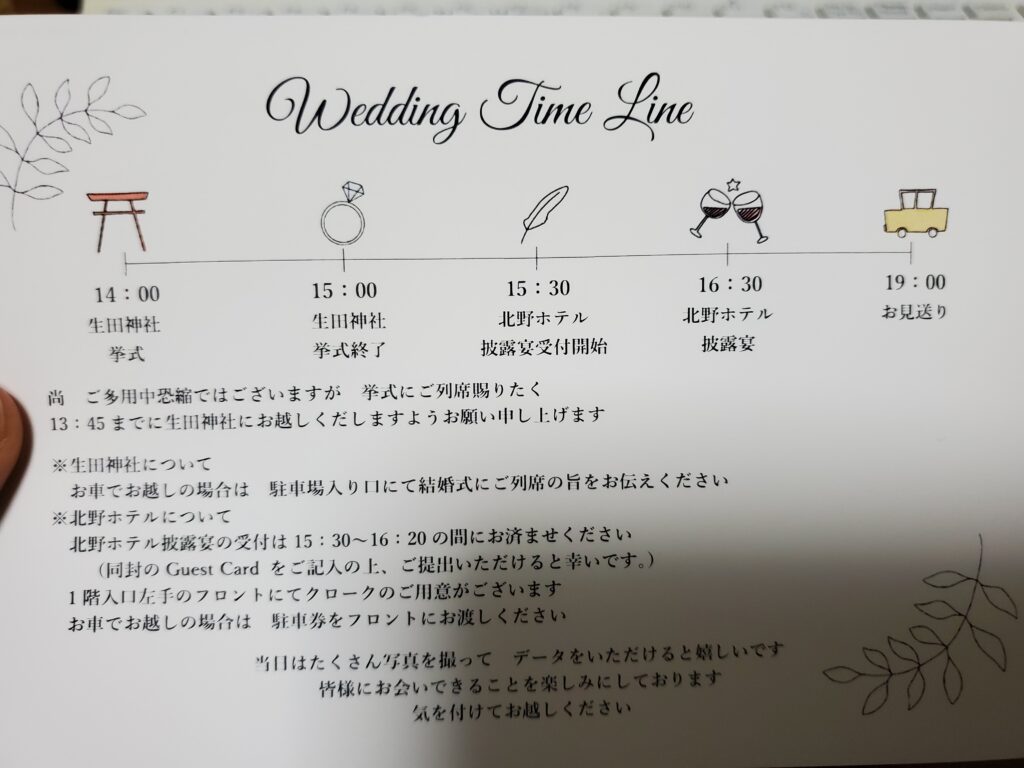
ウェディングタイムラインのメインディッシュ。パッと見てまず目に飛び込んでくるので、タイトルよりもここのデザインが重要。アイコン(イラスト)と流れを示す線を使って、おしゃれに分かりやすく表記します。
タイムスケジュールに入れるべき項目は、
- 受付
- 挙式
- 写真撮影
- 披露宴
- ケーキカット
- お見送り
など。どこまで詳しく書くのかは人それぞれですが「受付時間」「挙式開始時間」「披露宴開始時間」「終了時間」は必須です。こだわりの演出があるならその時間を書いてもいいですね。

私は神社挙式→ホテル披露宴なので、それぞれの開始&終了時刻を入れました。(コロナ禍で挙式のみ参加、披露宴のみ参加の方がいたため)必要な情報が埋もれないように、こまかいイベントの時間は入れていません。
挙式日や名前
挙式日や名前も、タイトルと字体を合わせて入れるとおしゃれです!ただコロナ禍では、招待状作成後に泣く泣く日程が変わる可能性が否定できないので、日程は入れないほうが無難ですね。

早めに作るウェルカムボード等の小物にも、日付は入れない方が無難です。万が一日付が変わっても使いまわせる。
招待状には書きづらい補足説明
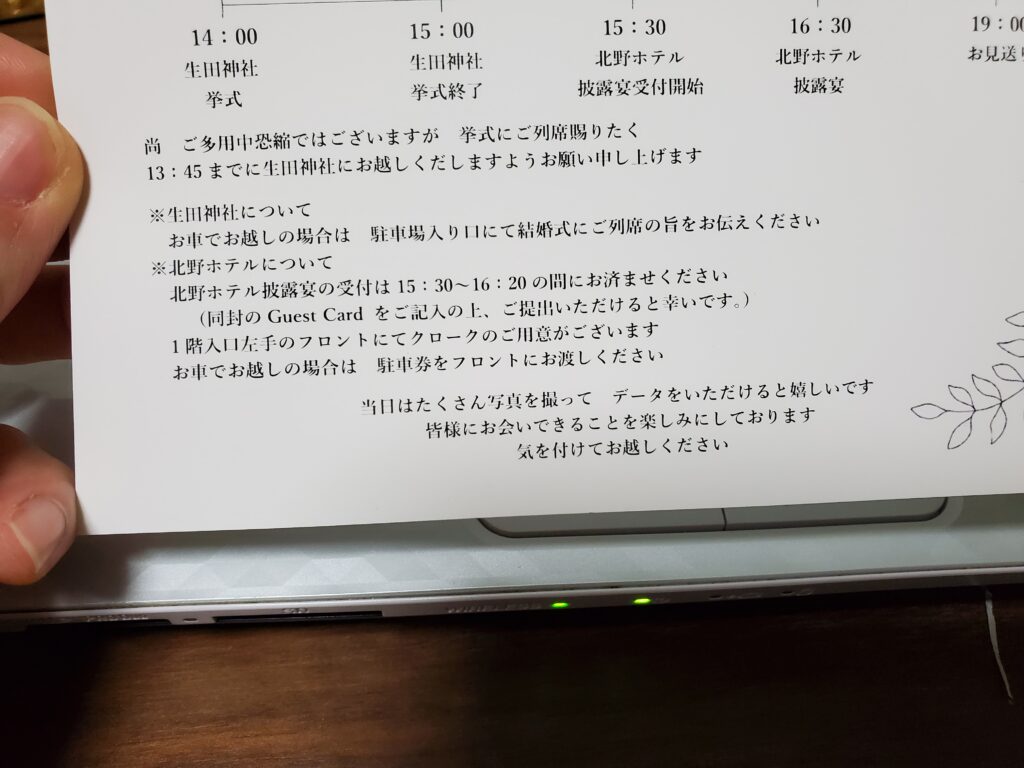
あとは補足説明!私はここを書きたくて、ウエディングタイムを作りました!入れる内容は、
- クロークについて
- ウェルカムドリンクについて
- ヘアセット、着付け希望の方へ
- 会場までのMAPのQRコード
- 送迎、シャトルバスについて
などから必要だと感じたものを。
補足説明はなしでタイムスケジュールのみの方もいます。補足説明なしの方が、デザイン性が高くておしゃれですね。補足説明の有無は、ウエディングタイムラインをどう使いたいかで判断してください。
ゲストの方へのメッセージ
- 当日お会いできることを楽しみにしています
- 気を付けてお越しください
- 当日は写真を撮ってデータをもらえると嬉しいです
などなど。ゲストの方に伝えたいけど招待状には書きづらいメッセージがあれば、一筆入れておきましょう。
ウェディングタイムラインのデザイン実例
スケジュールの点が星になってるのがかわいいですね。
スヌーピーとパステル調がめちゃめちゃかわいい。
タイトルとイラストがカラーでかわいい!統一性があって素敵ですね。
これすごくタイプです。シンプルでおしゃれ。

気になるデザインのものはありましたか?インスタで#ウェディングタイムラインと検索すれば、色々な方のタイムラインを見ることが出来るので、とても参考になります!パソコンの横にスマホを置いて、皆さんのインスタを見ながら作成しました(笑)
まとめ|ウェディングタイムラインの作り方は簡単!結婚式に向けて準備しよう
ウェディングタイムラインの便利さが伝わったでしょうか?
必要な情報を伝えられておしゃれ感もアピールできる上に作るのはそんなに手間じゃないので、正直言ってやらなきゃ損です。
ぜひ、結婚式準備の隙間時間で作成しましょう!